社区微信群开通啦,扫一扫抢先加入社区官方微信群

社区微信群
社区微信群开通啦,扫一扫抢先加入社区官方微信群

社区微信群
之前已经介绍了建站需要的VPS和域名的选择(相关教程:建站应该选择什么服务器,哪个国外VPS适合建站 & 建站应该选择什么域名服务商,哪家国外免备案域名服务商比较好)。买好VPS后,就需要在本机上连接上服务器才能进行接下来的操作,相当于远程桌面的作用。本文分Windows和Mac介绍如何远程连接Linux服务器。
如果你是买的搬瓦工或者Vultr的VPS,可以去找到更详细的对应SSH教程:Windows/Mac/Linux如何SSH远程连接/登陆Vultr & Windows/Mac/Linux如何SSH远程连接/登陆搬瓦工。
Xshell是一个安全终端模拟软件,在Windows上想远程连接Linux,通过Xshell就可以实现。
下载好Xshell安装完毕打开后,
选择文件->新建:
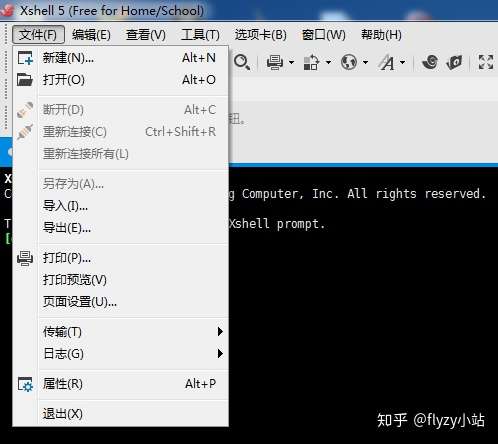
在主机位置输入你的VPS IP(端口号需要改成你ssh port,vultr默认是22,搬瓦工在详情里可以看到):
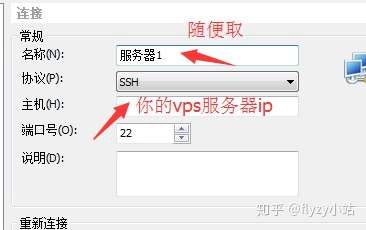
确定后会让你输入你的Linux用户名(Vultr、DO、搬瓦工默认都是root):
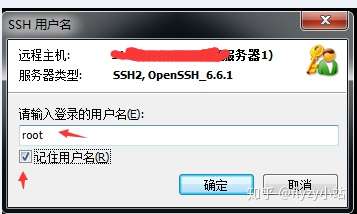
之后是Linux用户密码:

如果显示如下图所示就表示连接成功了:
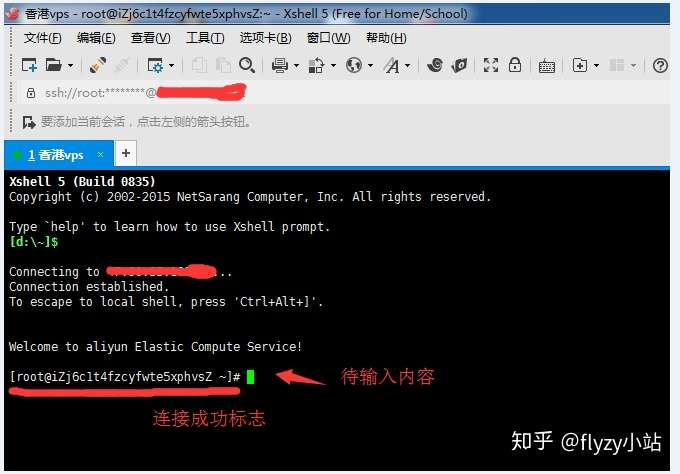
相比于Windows,Mac上可以直接用终端Terminal实现,不需要借助第三方软件,ssh端口非默认的22也可以直接登录。
直接打开Terminal终端,输入:ssh root@43.45.43.21,之后输入你的密码就可以登录了(输入密码的时候屏幕上不会有显示)
如果你的ssh端口不是默认的22,那么就用-p参数接上你的ssh端口,例如你的VPS的ssh端口是1234,那么命令就是:ssh root@43.45.43.21 -p 123
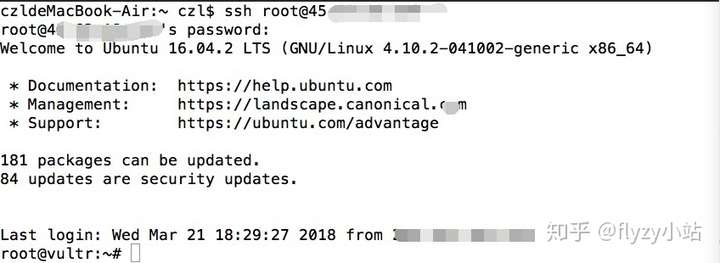
转载请注明:flyzy小站 » Windows通过Xshell连接Linux(图文教程)
如果觉得我的文章对您有用,请随意打赏。你的支持将鼓励我继续创作!
